远程访问 IP 话机 / 网关
Yeastar P 系列 IPPBX 允许用户在远程访问 PBX 的时候也能够访问到 PBX 上的 IP 话机或网关。本文介绍如何建立连接以实现远程访问 PBX 上的 IP 话机 / 网关。
应用场景
当技术支持人员使用 FQDN 域名或随机生成的远程管理链接访问 PBX ,进行远程故障排查时,可能还需要检查 PBX 上的 IP 话机或网关的配置。为此,Yeastar P 系列 IPPBX 支持在 PBX 上远程访问 IP 话机或网关的网页。技术支持人员可以直接从 PBX 的自动配置设备列表中,访问到 IP 话机或网关的网页,从而进行设备故障排查。
前提条件
要实现远程访问 IP 话机 / 网关,需满足以下前提:
- PBX 固件版本为 37.7.0.16 及以上版本。
- 通过 FQDN 域名或随机生成的远程管理链接访问 PBX 系统。
- PBX 可在本地网络中访问到 IP 话机 / 网关的网页。提示: 要确认此项,可以检查 IP 话机 / 网关的私网 IP 地址是否识别并显示在 自动配置 设备列表中。

远程访问 PBX 上的 IP 话机
- 登录 PBX 管理网页,进入 。
- 将鼠标悬停在话机旁边的
 ,点击 远程访问 。
,点击 远程访问 。
- 根据访问 PBX 的方式,执行对应操作连接 IP 话机。
表 1. 访问方式 操作说明 FQDN 域名 - 设置连接的超时时间。
- 在弹窗中的 超时时间
下拉列表中,设置超时时间。
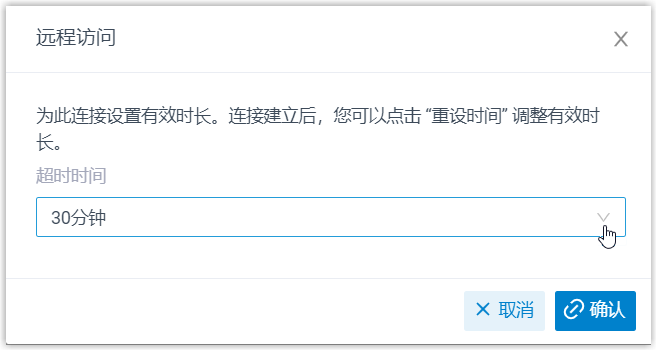
- 点击
确认。
弹窗显示一个临时的远程访问链接和连接时间倒计时;远程访问图标变为
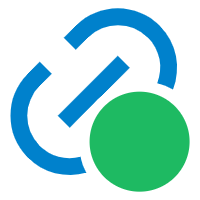 ,表示 IP 话机已连接。
,表示 IP 话机已连接。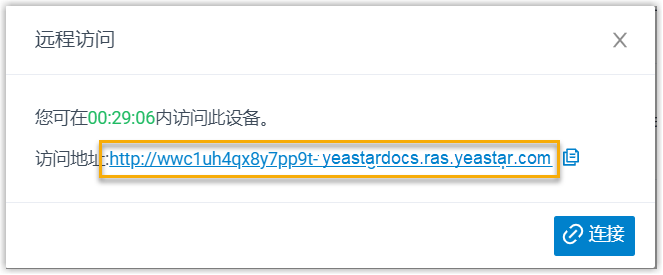
- 在弹窗中的 超时时间
下拉列表中,设置超时时间。
- 点击 连接 访问 IP 话机网页。
随机 PBX 远程管理链接 弹窗显示一个临时的远程访问链接和连接时间倒计时;远程访问图标变为 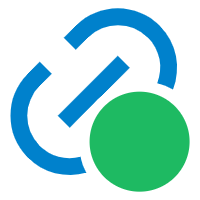 ,表示 IP 话机已连接。注: 这种方式下,IP 话机的访问时间限制与 PBX 远程管理的访问超时时间同步。
,表示 IP 话机已连接。注: 这种方式下,IP 话机的访问时间限制与 PBX 远程管理的访问超时时间同步。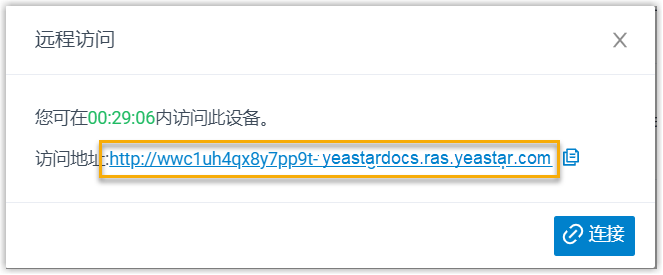
点击 连接 访问 IP 话机网页。
- 设置连接的超时时间。
远程访问 PBX 上的网关
- 登录 PBX 管理网页,进入 。
- 点击网关旁边的
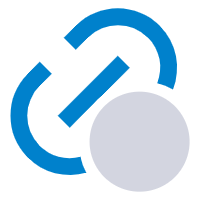 。
。
- 根据访问 PBX 的方式,执行对应操作连接网关。
表 2. 访问方式 操作 FQDN 域名 - 设置连接超时时间。
- 在弹窗的 超时时间
下拉列表中,设置超时时间。
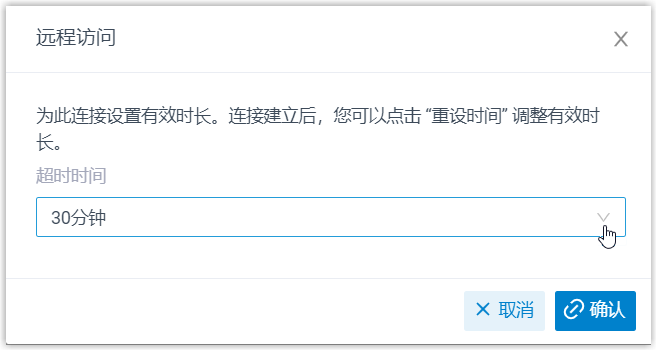
- 点击
确认。
弹窗显示一个临时的远程访问链接和连接时间倒计时;远程访问图标变为
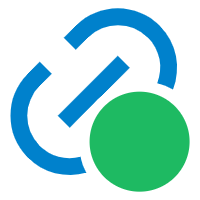 ,表示网关已连接。
,表示网关已连接。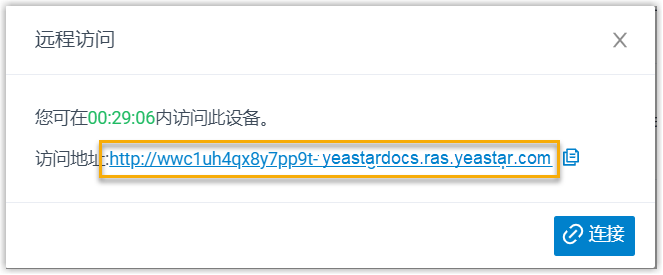
- 在弹窗的 超时时间
下拉列表中,设置超时时间。
- 点击 连接 访问网关网页。
随机 PBX 远程管理链接 弹窗直接显示一个临时的远程访问链接和连接时间倒计时;远程访问图标变为 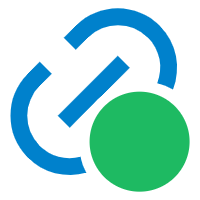 ,表示网关已连接。注: 这种方式下,网关的远程访问时间限制与 PBX 的远程管理超时时间同步。
,表示网关已连接。注: 这种方式下,网关的远程访问时间限制与 PBX 的远程管理超时时间同步。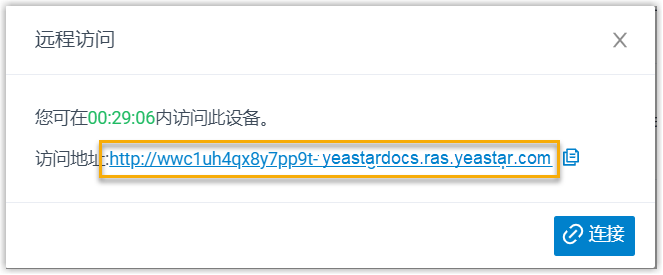
点击 连接 访问网关网页。
- 设置连接超时时间。
常见问题
- 如何延长设备远程访问时间
- 建立连接后,用户可以重新设置超时时间,以延长访问时长。注:
- 只有通过 FQDN 域名访问 PBX ,才可以在 PBX 上重新设置 IP 话机 / 网关远程访问的时长。
- 如果用户通过远程管理随机链接访问 PBX,需联系设备提供商延长远程访问的时长。
- 登录 PBX 管理网页,进入连接设备的 远程访问 设置。
IP 话机
网关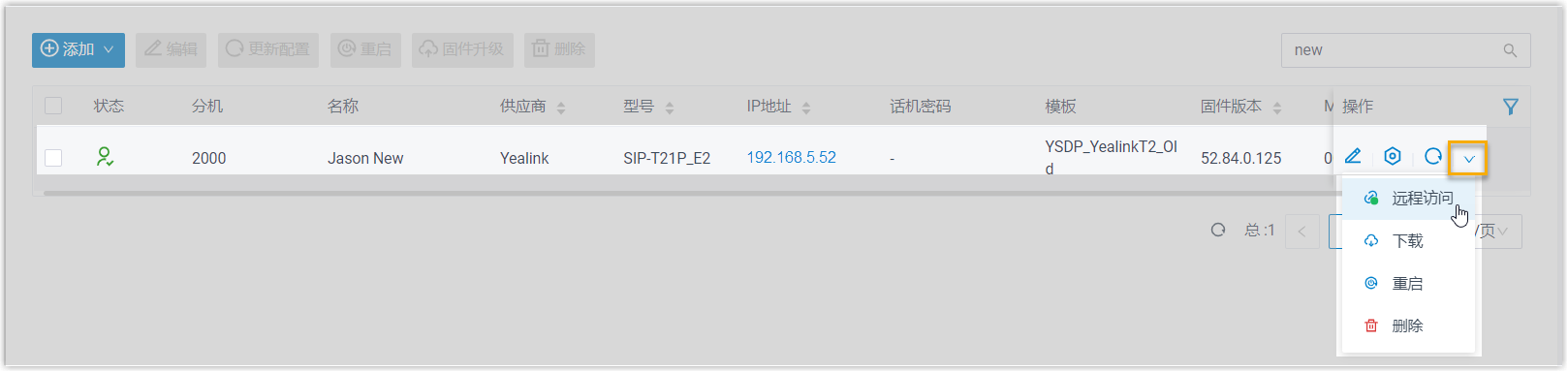

- 在弹窗中,点击 重置超时时间。

- 重新设置 超时时间,并点击
确认。
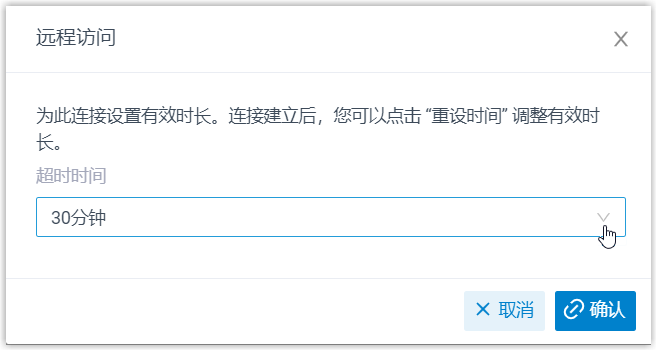
弹窗显示新的连接时间倒计时。